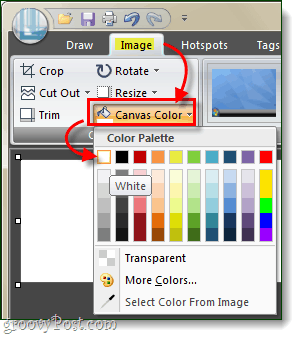Kako riješiti većinu problema s transparentnošću Snagit 10
Snag It / / March 18, 2020
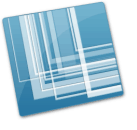
Snagit 10 učitao se s novim značajkama, a naš ukupni pregled softvera bio je da je lako jedan od najboljih dostupnih alata za snimanje zaslona. Verzija 10 bila je prva koja je uvela internu podršku za transparentnost. Međutim, nekoliko problema s transparentnošću dolazi zajedno s njom. Srećom, nakon razgovora s tehničkom podrškom Techsmith, smislili smo postupak rješavanja većine problema s transparentnošću - ali također ograničava ono što možete učiniti s novom značajkom transparentnosti.
Prema zadanim postavkama u Snagitu, platno (boja pozadine slike) postavljeno je na Transparent. To znači da gdje god je slika postavljena, njezina pozadina poprima boju površine na koju je zalijepljena. Ponekad je to potrebno, ali većinu vremena će bijela pozadina djelovati jednako dobro - i neko vrijeme će popraviti neke probleme koji se preklapaju zbog prozirnosti Snagit.
Ovaj je popravak jednostavan, sve što uključuje je promjena zadane boje platna. Učinimo to!
Korak 1
Otvorite glavni ekran Snagit. To se može učiniti do Klikom SnagIt ikonu u programskoj traci, a zatim Odabir Oolovka Snagit.
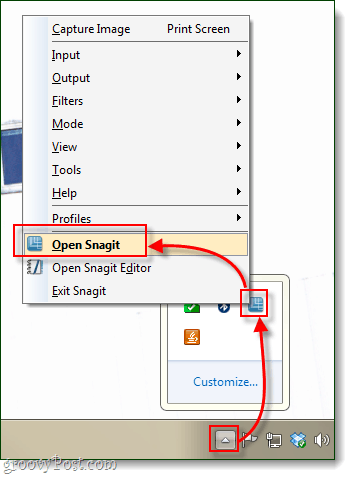
Korak 2
Pri dnu prozora vidjet ćete Postavke profila. Klik okvir ispod Input, prema zadanom ovo bi se trebalo nazvati All-in-One. Sada iz kontekstnog izbornika koji se pojavljuje, KlikSvojstva…
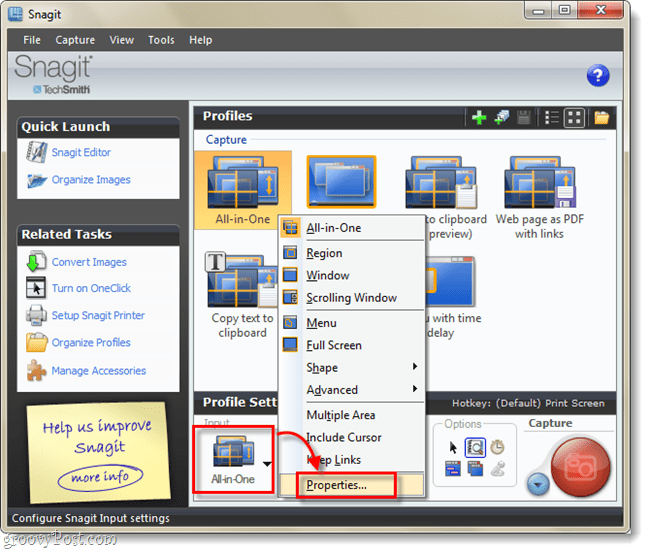
3. korak
Na kartici Općenito, Promijeniti Boja platna na bijelo. Sada Klik u redu.
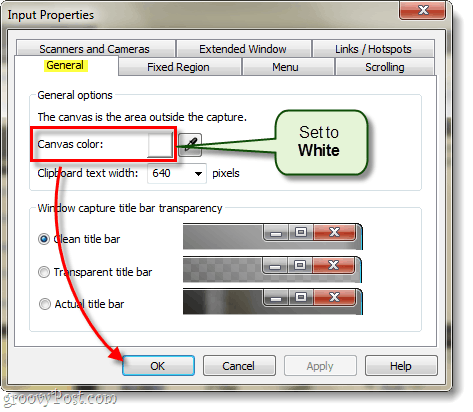
4. korak
Povratak na glavni prozor Snagita, Klik Uštedjeti dugme. Ako to ne učinite, morat ćete ponoviti cijeli postupak svaki put kada ponovno pokrenete računalo ili Snagit.
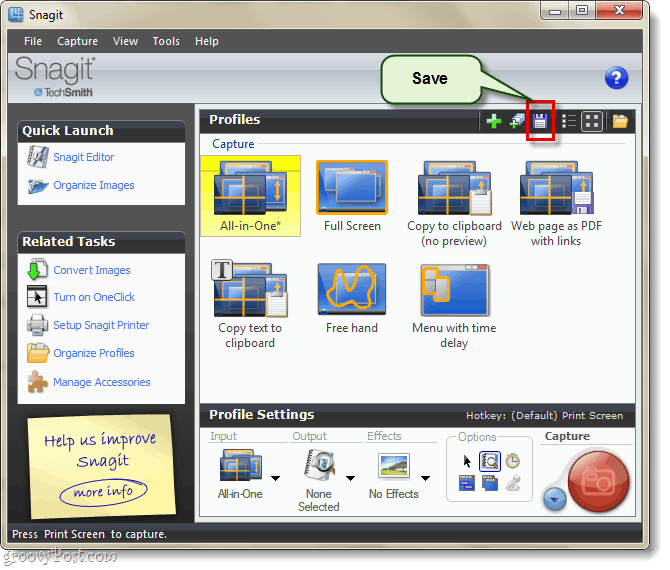
Gotovo!
Sada bi trebalo riješiti većinu problema s transparentnošću u Snagitu 10! Imajte na umu da će ovo promijeniti boju platna samo za snimanje zaslona, to neće utjecati Novi slike stvorene izravno iz Snagit Editor-a. Za one i bilo koju drugu sliku koja vam stvara probleme možete koristiti Slika karticu i set vaš Boja platna na bijelo od tamo!